MMC.EXE je zablokován správcem pro ochranné účely, co dělat a jak to opravit

- 2928
- 398
- Mgr. Rainhard Jánský
Uživatelé počítačů a notebooků, které mají operační systém Windows 10, jsou v programu MMC nainstalovány s chybou nazvanou „0xc0000428“.Exe. Tato chyba vzniká, když správce zjistí možné nebezpečí, v důsledku toho, že je okamžitá blokování aplikace za účelem ochrany. Chyba v práci zpravidla nastává, když se pokus o spuštění nebo instalaci uživatele jakéhokoli programu na svém osobním počítači. K tomu může dojít také při pokusu o připojení zařízení k počítači, například tiskárna, která má zastaralé ovladače s zastaralými charakteristikami.

Také aplikace MMC.Exe může blokovat své vlastní programy, včetně správce úkolů, správy disků a dalších. To znamená, MMC.EXE má schopnost blokovat nejen programy a zdroje třetích stran, ale také vlastní, pokud detekuje možný problém v programu. Uživatel obdrží na obrazovce zprávu, že aplikace byla zablokována pro ochranu, protože správce v ní zjistil možné problémy.
Jaký je důvod uzamčení
Tato chyba v aplikaci MMC.Exe představili vývojáři operačního systému pouze na Windows 10. Nyní má administrátor schopnost nejen objasnit povolení k instalaci konkrétního programu s uživatelem, ale také blokovat aplikaci nebo zdroj samostatně při spuštění nebo instalaci, pokud najde možné problémy programu. Jakmile dojde k této situaci, správce to okamžitě nahlásí uživateli, vydá chybovou zprávu a nabídne kontaktovat správce, aby problém vyřešil při spuštění nebo instalaci programu.
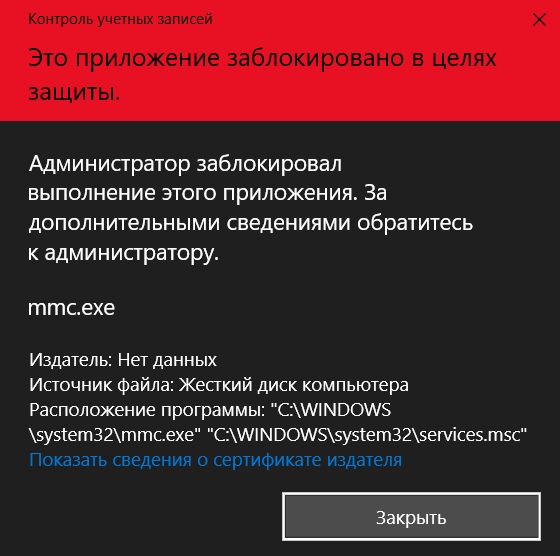
Specialisté dnes identifikují dva důvody pro vznik této chyby:
- vypršení trvanlivosti certifikátu;
- neplatnost digitálního podpisu souboru, který může poškodit osobní počítač uživatele.
Způsoby, jak vyřešit problém blokované provádění MMC.Exe
K dnešnímu dni odborníci vyvinuli pět metod, které mohou vyřešit problém blokování MMC.Exe správcem za účelem ochrany osobního počítače. Tyto zahrnují:
- Začlenění prostřednictvím správce;
- Začlenění pomocí příkazového řádku;
- Úplné odpojení tréninku;
- postavené -v účetním záznamu;
- Zničení digitálního podpisu.
Začlenění prostřednictvím správce
Často existují situace, ve kterých se program neotevře uživatelem nebo dochází k blokování programu jako správce, aby chránil PC. Chcete -li tyto situace opravit, musíte se pokusit spustit program jménem správce.
Chcete -li spustit program jménem správce, potřebujete:
- Otevřete sekci „Průzkumník“ a najděte potřebnou aplikaci.
- Stiskněte vybranou aplikaci pravým tlačítkem myši.
- Najděte položku „Spuštění jménem administrátora“ a klikněte na ni levým tlačítkem myši.
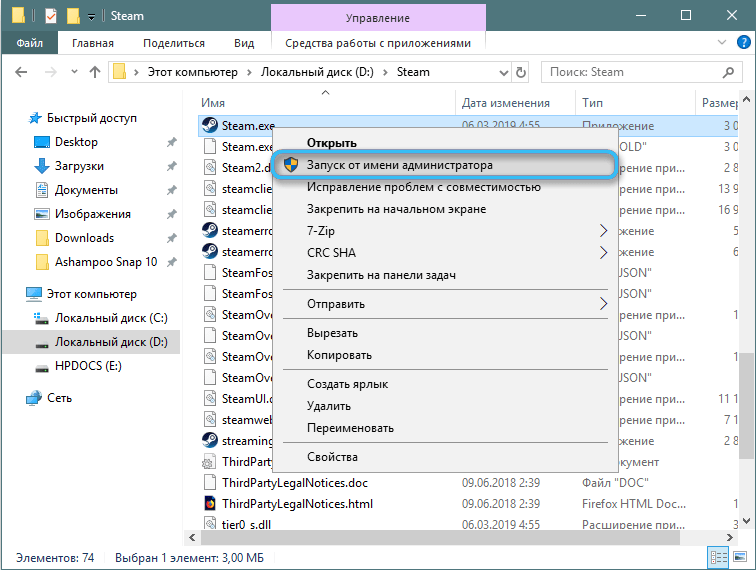
- Klikněte na tlačítko „Potvrdit“.
Začlenění příkazovým řádkem
Začlenění pomocí příkazového řádku také často pomáhá uživatelům, kteří čelí situaci blokování správce programu.
Pro provedení spuštění prostřednictvím příkazového řádku je nutné provést řadu akcí:
- Spusťte sekci „Start“ na PC.
- Najděte a klikněte na sekci „Týmový řetězec“.
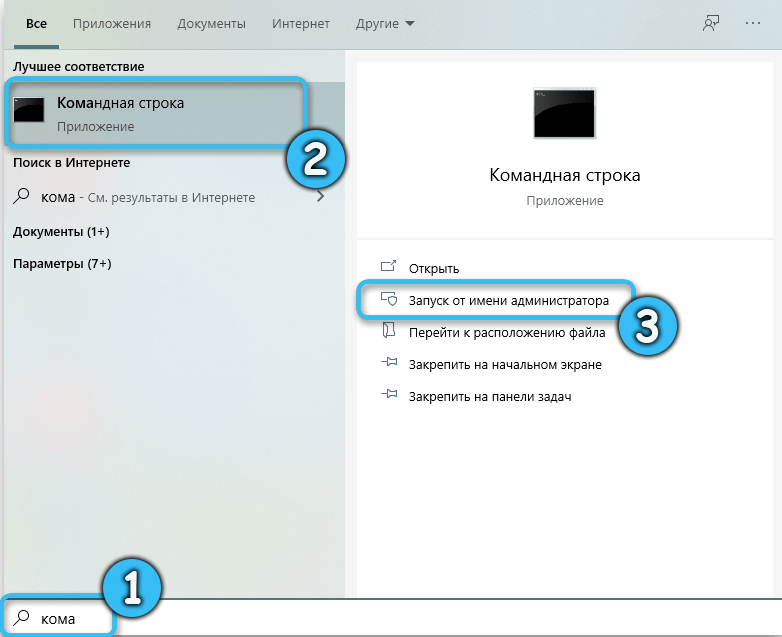
- Ručně vytočte úplnou cestu k požadovanému souboru spolu se všemi jeho rozšířeními.

- Klikněte na tlačítko „Enter“ na klávesnici.
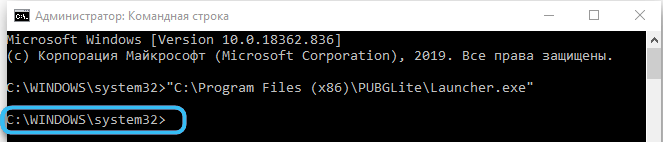
Chcete -li se seznámit s plnou cestou do souboru, musíte otevřít sekci „Průzkumník“. Pokud správně provedete všechny potřebné akce, program začne bez problémů.
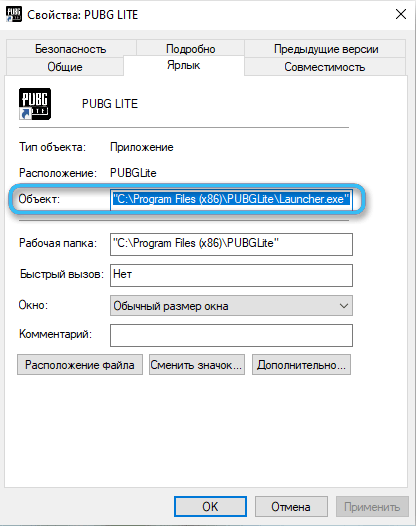
Úplné odpojení účetnictví
Uživatelé operačního systému Windows 10 se často uchýlí k úplnému odpojení ovládání účtů pro spuštění softwaru. Tato metoda se doporučuje použít v případě, pokud není jedna z výše uvedených metod poskytnuta nezbytný výsledek.
Chcete -li vypnout kontrolu účtů, potřebujete:
- Otevřete sekci „Start“ na PC.
- V okně vyhledávání představte slovo „regedit“.
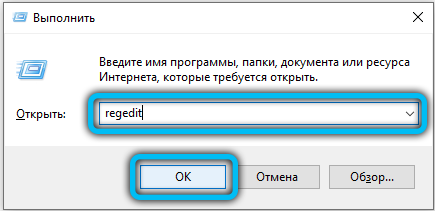
- Otevřete cestu.
- Dále byste měli otevřít kartu HKEY_LOCAL_MACHINE, poté „Software“, poté „Microsoft“, poté „Windows“, poté „AUNSTVERSION“, poté „Zásady“ a konečně „Systém“.
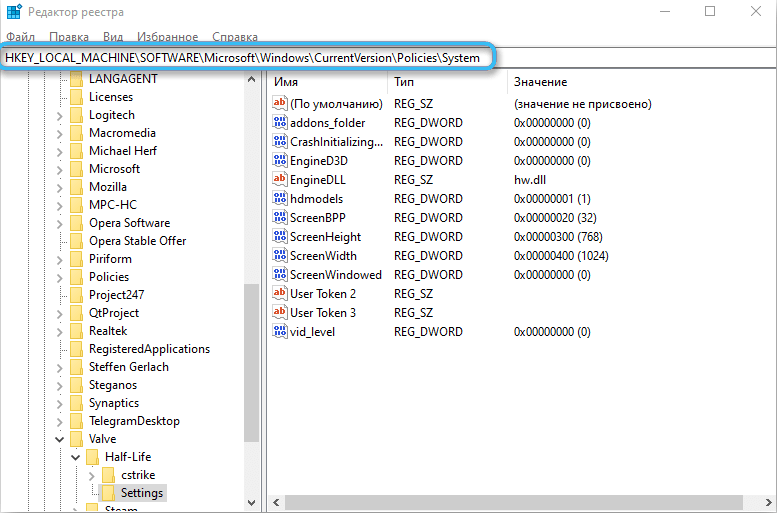
- Najděte a otevřete položku nazvanou „Enablelua“.
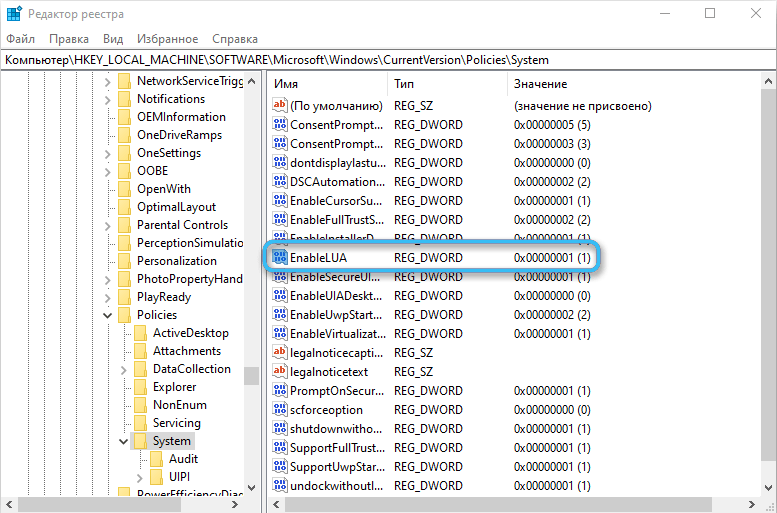
- Zadejte číslo nuly a klikněte na tlačítko OK.
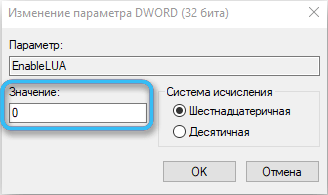
Po dokončení výše uvedených bodů administrátor navrhne znovu načíst PC, což je třeba provést. Po práci na restartu bude kontrola účtů zcela odpojena.
Je nutné otevřít požadovaný software a zahájit funkci monitorovacích účtů pro další bezpečnost osobního počítače uživatele. Za tímto účelem by měl být proveden podobný postup, pouze namísto číslice nuly v úvodním okně, zadejte číslo jedna a proveďte opětovné načtení PC.
Postavené -v účtu
Pro splnění této metody pro spuštění softwaru, který byl zablokován správcem pro bezpečnostní účely, následuje:
- Spusťte spuštění a příkazový řádek s názvem „CMD.Exe ".
- Automatizace otevřeného okna „Správce uživatele sítě“, dále „Aktivní: Ano“.
- Zadejte požadované heslo s názvem „Správce sítě“, poté zadejte heslo a stiskněte tlačítko „Enter“ na klávesnici.
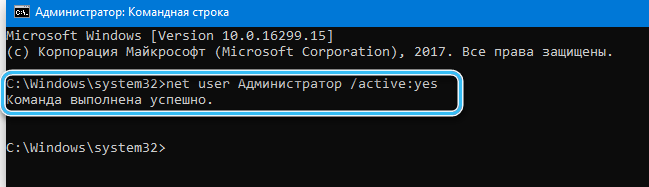
- Vypadněte z účtu registrovaného na PC.
- Zadejte nový účet a spusťte požadovaný soubor.
- Vyplňte spuštění souboru a vraťte se na svůj účet.
Přísně se nedoporučuje používat svůj účet, protože to může vést k řadě negativních důsledků pro PC.
Zničení digitálního podpisu
Jeden z nejjednodušších způsobů, který zahrnuje instalaci aplikace pro odstranění digitálního podpisu, výběr požadovaného souboru a podle toho smazat jeho CP.
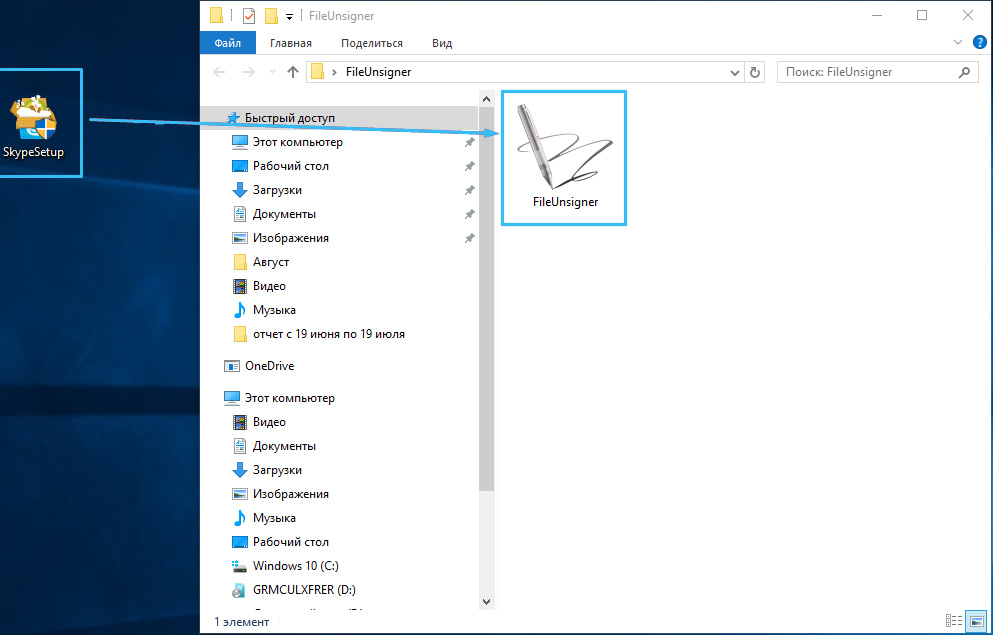
Setkali jste se s situacemi, ve kterých máte blokování MMC.Exe správcem za účelem ochrany? Souhlasíte s doporučeními odborníků na opravu této chyby?

